
Hairaavien varjojen tai heijastusten esiintyminen valokuvassa voi heikentää visuaalisen tarinasi kokonaisvaikutusta Instagramissa tai muussa alustassa. Onneksi et tarvitse edistyneitä kuvankäsittelytaitoja tai seuraa monimutkaisia vaiheita valokuvien korjaamiseksi. Samsung Galaxy -puhelimesi valokuvien muokkausohjelma voi auttaa poistamaan varjoja, heijastuksia ja valon häikäisyä valokuvista muutamalla napautuksella. Katsotaanpa miten.
Kuinka poistaa varjo valokuvasta Samsung Galaxy -puhelimissa
Samsungin Galleria-sovelluksen sisäänrakennettu valokuvaeditori tarjoaa useita hyödyllisiä vaihtoehtoja kuvien parantamiseen. Perusvalokuvien muokkausominaisuuksien lisäksi se sisältää myös objektin pyyhekumi, joka tunnistaa ja poistaa automaattisesti varjot kaikista Samsung Galaxy -puhelimesi kuvista. Näin käytät sitä.
1. Avaa valokuva, josta haluat poistaa varjon. Muokkaa sitä napauttamalla kynäkuvaketta alareunassa.
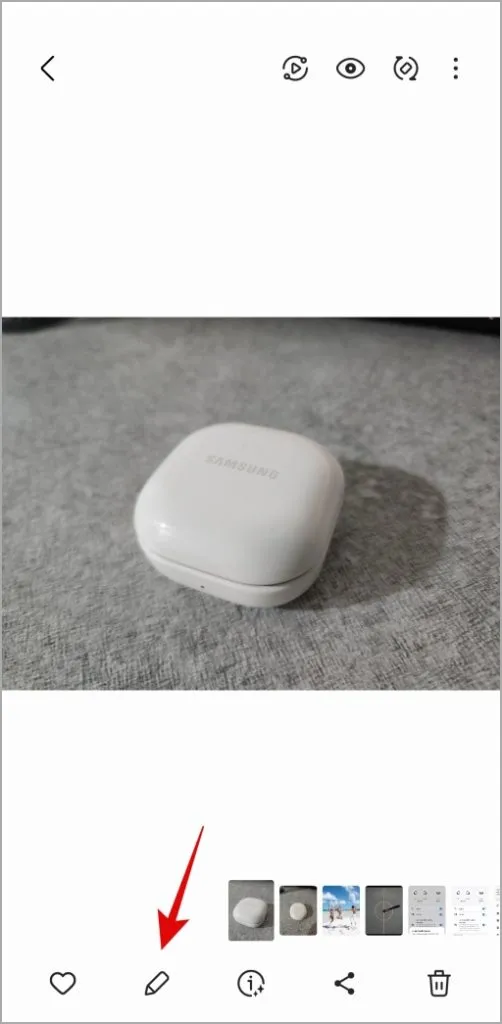
2. Vaihda Työkalut-välilehteen (neljä ympyrää) ja valitse Objektin pyyhekumi -vaihtoehto.
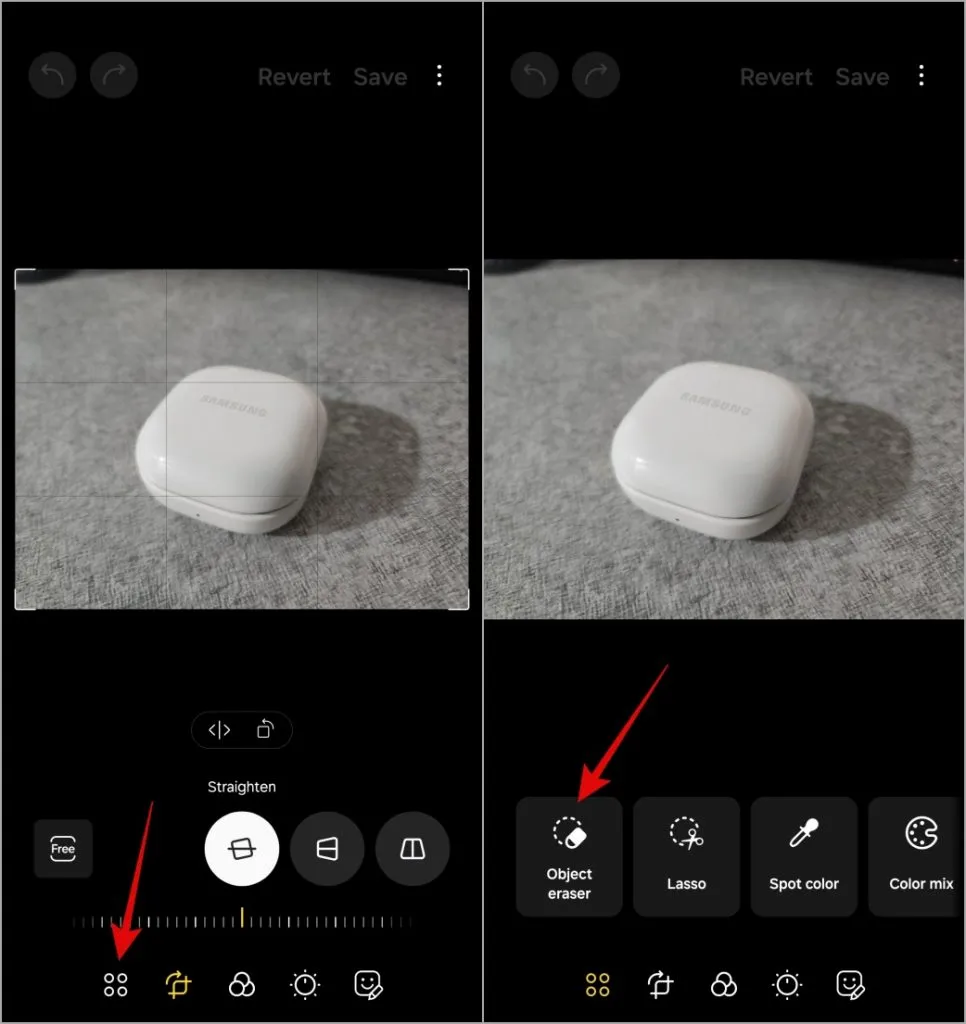
3. Napauta Poista varjot -vaihtoehtoa. Odota, että sovellus havaitsee ja poistaa varjon valokuvasta, ja napauta Valmis oikeassa alakulmassa.
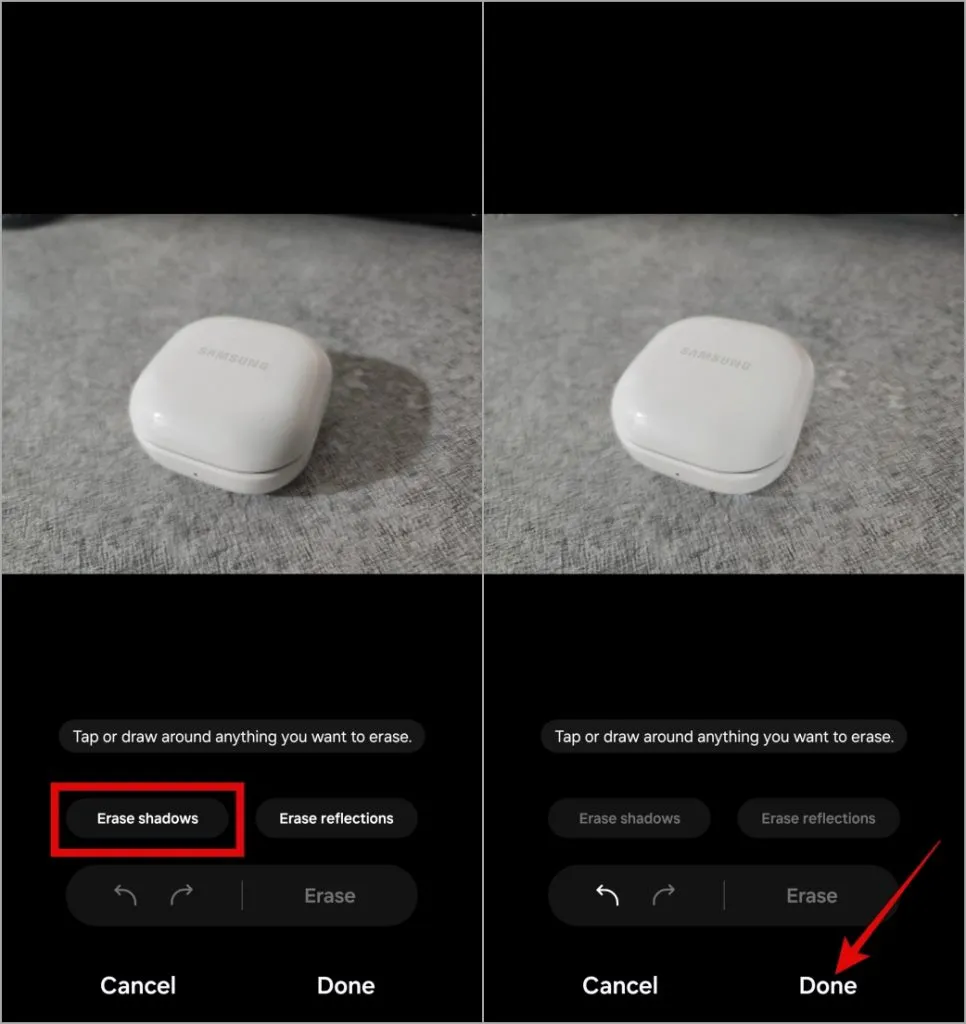
4. Napauta yläreunasta Tallenna.
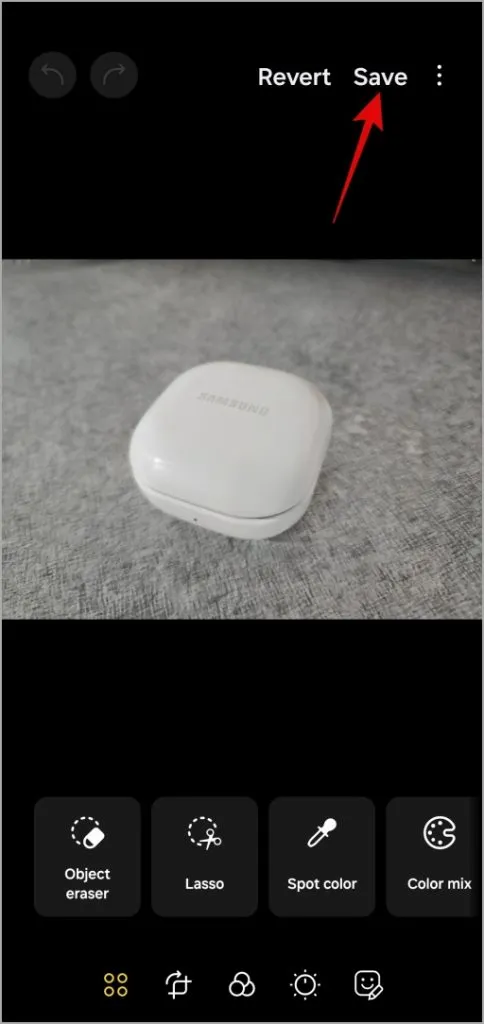
Heijastuksen tai valon häikäisyn poistaminen valokuvasta Samsung Galaxy -puhelimissa
Heijastuksen tai valon häikäisyn poistaminen valokuvista ei eroa liikaa varjojen poistamisesta Samsung Galaxy -puhelimesta. Tässä ovat vaiheet, joita voit seurata.
1. Avaa kuva häikäisevästi tai heijastuneena ja napauta kynäkuvaketta alareunassa. muokkaa sitä.
2. Vaihda Työkalut-välilehteen (neljä ympyrää) ja valitse Objektin pyyhekumi -vaihtoehto.
3. Napauta Poista heijastukset -vaihtoehtoa. Kun se on poistettu, napauta Valmis.
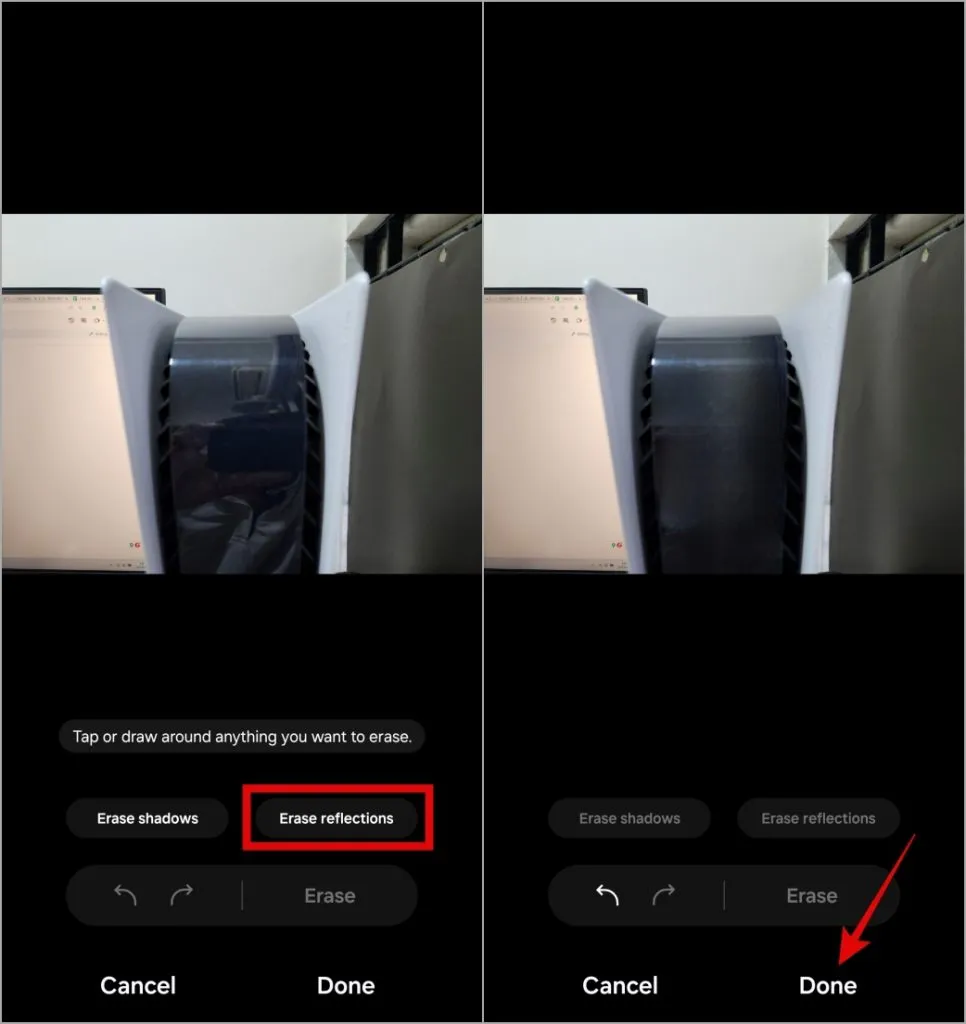
4. Napauta yläkulmasta Tallenna.
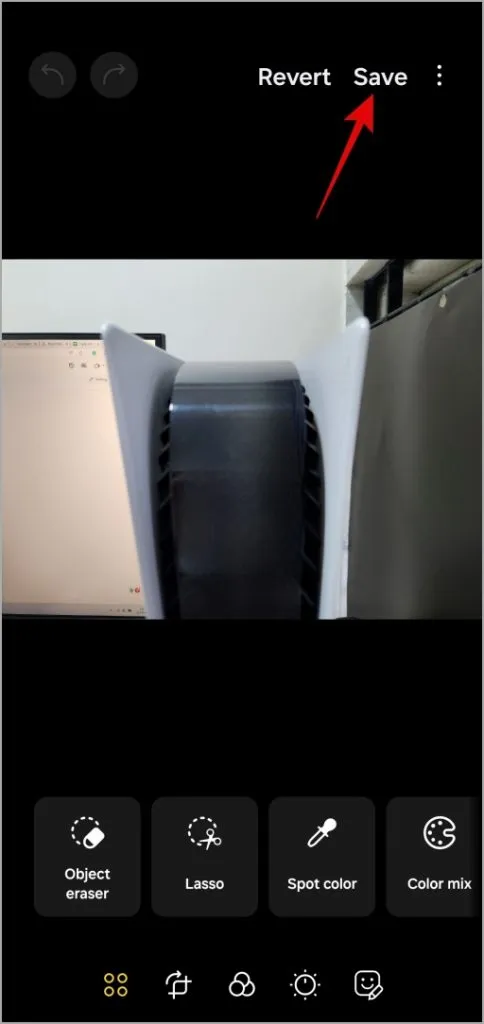
Vinkkejä valon häikäisyn välttämiseen Samsung Galaxy -puhelimilla otettaessa
Vaikka Samsung Galaxy -puhelimesi kuvankäsittelyohjelmalla on helppo poistaa valokuvistasi valoa, työkalu ei ole täydellinen. Joissakin tapauksissa se ei ehkä havaitse kevyttä häikäisyä tai poistaa sen vain osittain. Siksi on parasta käyttää seuraavia vinkkejä valon häikäisyn välttämiseksi, kun otat valokuvia Samsung Galaxy -puhelimella.
1. Irrota linssinsuoja
Vaikka kameran linssisuojat tarjoavat arvokasta suojaa naarmuilta, ne voivat joskus aiheuttaa ei-toivottua valoa valokuvissasi. Näin voi tapahtua, jos linssinsuojaa ei ole asetettu oikein, siinä on kuplia tai se on kulunut.
Kokeile poistaa objektiivin suojus Samsung Galaxy -puhelimen kameran linssistä ja katso, vähentääkö vai poistaako se häikäisyä.
2. Puhdista linssi
Joskus se on yksinkertaisin ratkaisu, jonka unohdat. Lika ja tahrat Samsung-puhelimesi kameran linssissä voivat joskus saada valokuvat näyttämään häikäisiltä. Tämän välttämiseksi on parasta puhdistaa kameran linssi säännöllisesti tai ennen valokuvien ottamista.
Käytä pehmeää mikrokuituliinaa ja pyyhi pois kaikki lika, tahrat tai sormenjäljet. Voit myös huuhdella liinan vedellä.

3. Poista Scene Optimizer käytöstä Kameran asetuksista
Samsung Galaxy -puhelimesi kamerasovelluksessa on useita hyödyllisiä asetuksia, joiden avulla voit ottaa valokuvan haluamallasi tavalla. Kaikki nämä ominaisuudet eivät kuitenkaan ole yhtä hyödyllisiä. Useat käyttäjät Reddit-viestissä ilmoittivat korjanneensa valokuvien häikäisyä poistamalla näkymän optimointiominaisuuden käytöstä. Voit myös yrittää korjata ongelman tekemällä samoin.
1. Avaa Kamera -sovellus ja vaihda takakamera ja napauta hammaspyörän muotoista kuvaketta vasemmassa yläkulmassa.
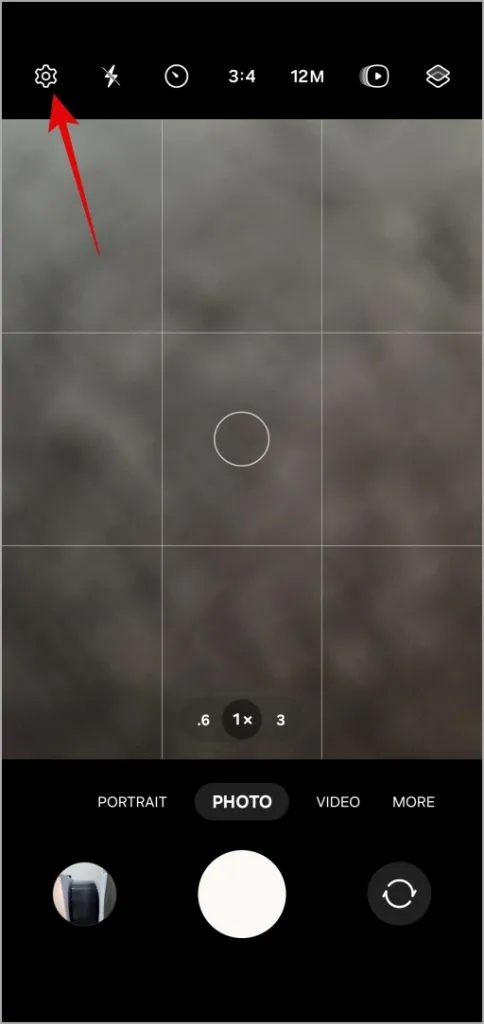
2. Napauta Lisätietojen asetukset ja poista käytöstä < a i=4>Scene Optimer seuraavassa valikossa.
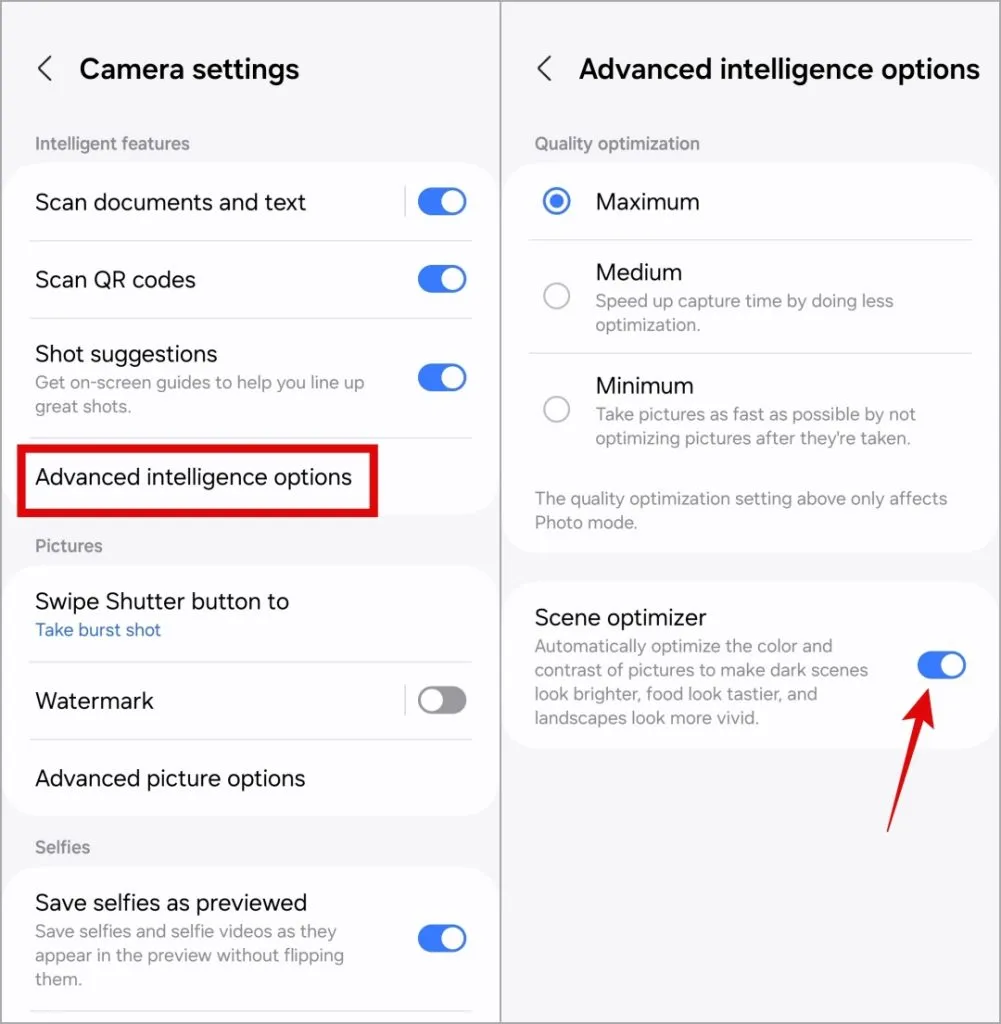
UKK
1. Voinko poistaa taustan valokuvasta Samsung Galaxy -puhelimessani?
Kyllä, voit helposti poistaa valokuvan taustan Galleria-sovelluksessa napauttamalla pitkään pääkohdetta.
2. Kuinka kirjoitan tekstiä valokuvan päälle Samsung-puhelimessani?
Voit käyttää Samsung Galaxy -puhelimesi sisäänrakennettua valokuvaeditoria kirjoittaaksesi tekstiä valokuviin.
Poista, paranna, Excel
Täydellisen valaistuksen vangitseminen jokaiseen valokuvaan voi olla hankalaa. Hyvä uutinen on, että voit helposti tarkentaa ei-täydellisiä valokuviasi niiden ottamisen jälkeen. Yllä olevien vaiheiden noudattamisen pitäisi auttaa poistamaan varjot tai heijastukset Samsung Galaxy -puhelimesi valokuvista.




Vastaa